Bist du auch jemand, der gerne seinen Apple TV personalisiert und an seine eigenen Bedürfnisse anpasst? Dann bist du hier genau richtig! In diesem Artikel werde ich dir zeigen, wie du den Namen deines Apple TV ändern kannst.
Du fragst dich vielleicht, warum sollte ich überhaupt den Namen meines Apple TV ändern? Nun, es gibt viele Gründe, warum Benutzer dies tun möchten. Ein interessanter Fakt ist, dass der standardmäßige Name deines Apple TV oft aus einer Kombination von „Apple TV“ und einer zufälligen Nummer besteht, was nicht besonders persönlich oder einprägsam ist.
Deshalb ist es sinnvoll , den Namen anzupassen, um dein Apple TV einzigartig zu machen und es einfacher zu identifizieren. Also lass uns loslegen und herausfinden, wie du den Namen deines Apple TV ändern kannst! In diesem Artikel erfährst du, wie du den Namen deines Apple TV ändern kannst und warum es wichtig ist, den Namen deines Apple TV anzupassen.
In drei Sätzen: Das Wesentliche auf den Punkt gebracht
- Vorteile der Namensänderung: Erklärung der Gründe, warum Benutzer den Namen ihres Apple TV ändern möchten.
- Schritt-für-Schritt-Anleitung zur Namensänderung: Detaillierte Anleitung für die Änderung des Namens eines Apple TV sowie spezifische Anleitung für die vierte Generation.
- Probleme und Lösungen: Analyse häufig auftretender Probleme beim Ändern des Namens eines Apple TV und Anleitung zur Verwendung von Apple Configurator.
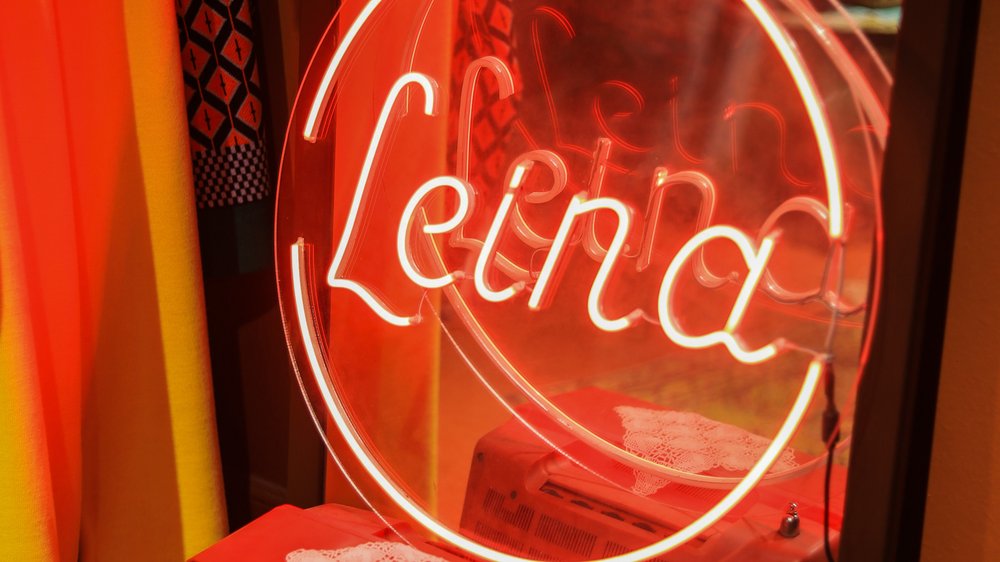
1/5 Warum sollte man den Namen des Apple TV ändern?
Der Apple TV kann mehr sein als nur ein Gerät in deinem Netzwerk. Durch eine Namensänderung kannst du ihm eine persönliche Note verleihen und dich besser damit identifizieren. Außerdem vermeidest du Verwechslungen mit anderen Geräten.
Indem du den Namen an den Standort anpasst, behältst du immer den Überblick . Die Möglichkeiten sind endlos. Warum also nicht das volle Potenzial deines Apple TV ausschöpfen und den Namen ändern?
Übrigens, falls du auf der Suche nach einem Apple TV bist, schau doch mal bei idealo vorbei, dort findest du tolle Angebote und kannst die Preise vergleichen.

2/5 Schritt-für-Schritt-Anleitung zur Änderung des Namens eines Apple TV
Apple TV der vierten Generation umbenennen
Es ist ganz einfach, deinem Apple TV der vierten Generation einen neuen Namen zu geben. Öffne einfach die Einstellungen , gehe zu „AirPlay und HomeKit“ und ändere den Namen deines Apple TV dort. Denke daran, dass der Name nicht länger als 64 Zeichen sein darf und keine Sonderzeichen enthalten darf.
Die Möglichkeit , dein Gerät personalisiert zu benennen, hat viele Vorteile . Du kannst es nach deinen Vorlieben benennen und so Verwechslungen vermeiden. Außerdem wird es einfacher, wenn du mehrere Apple TVs hast.
Gib deinem Apple TV einen individuellen Namen , der zu dir und deinem Zuhause passt .
Hast du auch genug von den langen Ladezeiten auf deinem Apple TV? Dann schau dir unbedingt unseren Artikel „Apple TV lange Ladezeiten“ an und erfahre, wie du dieses Problem beheben kannst.
Vorteile der Namensänderung des Apple TV – Eine Tabelle der Vorteile
| Vorteile der Namensänderung des Apple TV |
|---|
| Verbesserte Benutzerfreundlichkeit, da der Name des Apple TV leicht identifiziert werden kann |
| Personalisierung des Gerätenamens für eine individuelle Erfahrung |
| Vermeidung von Verwechslungen mit anderen Apple TVs im Netzwerk |
| Einfachere Steuerung des Apple TV über Sprachbefehle (z. B. Siri) mit einem leicht erkennbaren Namen |
| Bessere Organisation und Verwaltung mehrerer Apple TVs in einem Haushalt oder Unternehmen |
| Erhöhte Kompatibilität mit anderen Smart-Home-Geräten und -Systemen |
| Unterstützung von 4K- und HDR-Inhalten für ein beeindruckendes Seherlebnis |
| Integration von Streaming-Diensten wie Netflix, Amazon Prime Video und Disney+ für eine umfassende Unterhaltung |
| Möglichkeit zur Nutzung von Apps und Spielen aus dem App Store für zusätzliche Unterhaltungsmöglichkeiten |
| Kabelloses Streaming von Inhalten von Apple-Geräten wie iPhone, iPad und Mac auf den Apple TV |
| Aufnahme und Speicherung von Live-Fernsehprogrammen mit Apps von Drittanbietern |
| Integration von Musik-Streaming-Diensten wie Apple Music und Spotify für eine vielseitige Audiowiedergabe |
| Möglichkeit zur Nutzung von HomeKit-fähigen Geräten für eine nahtlose Steuerung des Smart Homes |
| Regelmäßige Software-Updates von Apple für neue Funktionen und Verbesserungen |
| Kompakte Größe und einfache Installation für eine unauffällige Integration in das Heimkino-Setup |
3/5 Häufig auftretende Probleme beim Ändern des Namens eines Apple TV
Das Umbenennen eines Apple TV kann zu verschiedenen Schwierigkeiten führen. Eine verbreitete Herausforderung besteht darin, eine Verbindung zum Gerät herzustellen. Überprüfe die Netzwerkeinstellungen und stelle sicher, dass das Apple TV ordnungsgemäß verbunden ist.
Ein weiteres Problem kann der Zugriff auf die Einstellungen sein. Starte das Apple TV neu oder führe eine Softwareaktualisierung durch, um Fehler zu beheben. Konflikte mit anderen Geräten im Netzwerk können ebenfalls zu Problemen führen.
Weise jedem Apple TV einen eindeutigen Namen zu, um Verwechslungen zu vermeiden. Achte auf diese Herausforderungen und finde passende Lösungen , um den Gerätenamen des Apple TV problemlos anzupassen.

So änderst du den Namen deines Apple TV ganz einfach
- Der Name des Apple TV kann geändert werden, um das Gerät leichter identifizieren und unterscheiden zu können.
- Es ermöglicht Benutzern, personalisierte Namen für ihre Apple TVs festzulegen, die besser zu ihrem individuellen Setup passen.
- Die Änderung des Namens kann auch hilfreich sein, um Verwechslungen zu vermeiden, wenn mehrere Apple TVs im selben Haushalt verwendet werden.
- Es ist auch möglich, den Namen des Apple TV in etwas Lustiges oder Kreatives zu ändern, um das Gerät einzigartig zu machen.
4/5 Verwendung von Apple Configurator zur Änderung des Namens eines Apple TV
Du möchtest den Namen deines Apple TV ändern? In diesem Video erfährst du, wie du den Namen deines Apple TV ganz einfach anpassen kannst. Sei gespannt und lass uns loslegen! #AppleTV #Namenändern #Tutorial
Geräte umbenennen
Die korrekte Benennung deiner Geräte spielt eine entscheidende Rolle in der Heimautomatisierung . Ein eindeutiger Name erleichtert die Identifizierung und Steuerung deiner Geräte und sorgt für eine reibungslose Integration in dein Smart Home-System. Möchtest du den Namen eines Geräts über die Apple Home App ändern, befolge einfach diese Schritte:
1. Öffne die Apple Home App auf deinem iPhone oder iPad.
2. Gehe zur Registerkarte “ Zubehör “ und wähle das entsprechende Gerät aus.
5. Gib den neuen Namen für das Gerät ein und tippe auf “ Fertig „. Manchmal kann es jedoch zu Problemen bei der Namensänderung von Geräten im HomeKit-Netzwerk kommen. Falls das Gerät nicht erkannt wird oder der Name nicht geändert werden kann, probiere diese Lösungen aus: – Überprüfe die Verbindung des Geräts zum HomeKit-Netzwerk und aktualisiere die Firmware.
– Stelle sicher, dass du die neueste Version der Apple Home App verwendest. – Starte dein iPhone oder iPad neu und versuche es erneut. – Setze das Gerät auf die Werkseinstellungen zurück und füge es erneut zum HomeKit-Netzwerk hinzu.
Mit diesen einfachen Tipps kannst du problemlos den Namen deiner Geräte über die Apple Home App ändern und die Vorteile einer klaren Gerätebenennung in der Heimautomatisierung voll ausschöpfen.
Falls du dich fragst, wie Apple TV funktioniert, schau doch mal in unseren Artikel „Apple TV – Wie funktioniert es?“ rein, dort erhältst du alle Informationen, die du brauchst.

So änderst du den Namen deines Apple TV!
- Öffne das Einstellungsmenü auf deinem Apple TV.
- Wähle die Option „Allgemein“ aus.
- Scrolle nach unten und wähle „Namen“ aus.
- Wähle „Apple TV Name“ aus.
- Gib einen neuen Namen für dein Apple TV ein.
- Drücke die Eingabetaste auf deiner Fernbedienung, um den Namen zu bestätigen.
- Dein Apple TV wird jetzt mit dem neuen Namen angezeigt.
- Teste den neuen Namen, um sicherzustellen, dass er richtig angezeigt wird.
5/5 Fazit zum Text
Insgesamt bietet dieser Artikel eine umfassende Schritt-für-Schritt- Anleitung zur Änderung des Namens eines Apple TV. Wir haben die Vorteile und Gründe erläutert, warum Benutzer ihren Apple TV-Namen ändern möchten, und häufig auftretende Probleme analysiert und Lösungen dafür bereitgestellt. Zusätzlich haben wir gezeigt, wie man den Apple Configurator verwendet, um den Namen eines Apple TV zu ändern und andere Geräteeinstellungen zu bearbeiten.
Mit dieser Anleitung können Benutzer ihren Apple TV-Namen problemlos anpassen und personalisieren. Wenn du weitere hilfreiche Artikel suchst, empfehlen wir dir, unsere anderen Anleitungen zu Apple TV und verwandten Themen zu lesen.
FAQ
Wie kann ich mein Apple Gerät umbenennen?
Du kannst den Namen deines iPhones ändern, unter dem es von iCloud, AirDrop, deinem persönlichen Hotspot und deinem Computer erkannt wird. Gehe einfach zu den „Einstellungen“, dann zu „Allgemein“, weiter zu „Info“ und wähle „Name“ aus. Dort kannst du einen neuen Namen eingeben und anschließend auf „Fertig“ tippen.
Wie viele Leute können Apple TV nutzen?
Du kannst dein Apple TV+-Abonnement mit bis zu 5 Familienmitgliedern teilen. Möchtest du wissen, wie du ein weiteres Familienmitglied zu deinem Apple-Abonnement hinzufügen kannst? Es ist ganz einfach! Hier sind die Schritte, die du befolgen kannst, um dein Abonnement mit deiner Familie zu teilen.
Was kann ich alles mit Apple TV 4K machen?
Dein Apple TV 4K bietet dir nicht nur die Möglichkeit, Fernsehen zu schauen, sondern noch viel mehr! Mit der Apple TV App kannst du nicht nur deine Lieblingsserien und Filme ansehen, sondern sie auch ausleihen oder kaufen. Die App wurde von Experten zusammengestellt, um dir die besten Inhalte zu präsentieren. Zusätzlich dazu gibt es Apple TV+, Apple Fitness+, Apple Music, Apple Arcade und die Möglichkeit, deine Fotos anzusehen. So hast du alles, was du für ein abwechslungsreiches Entertainment-Erlebnis brauchst.
Kann ich zwei Apple TV haben?
Wenn du mehrere Apple TVs besitzt und sie alle mit derselben Apple-ID verknüpft sind, kannst du auf jedem Gerät das gleiche Erscheinungsbild und die gleichen Apps verwenden. Das bedeutet, dass du beispielsweise nahtlos zwischen einem Apple TV im Schlafzimmer und einem im Wohnzimmer wechseln kannst. So hast du auf beiden Geräten Zugriff auf deine bevorzugten Apps und individuellen Einstellungen.


